Cómo Guardar Todas Tus pestañas Abiertas En Google Chrome
¿Quieres aprender a guardar las pestañas en Chrome? Puedes hacerlo en unos pocos clics. Recomendamos usar Workona para guardar todas las pestañas abiertas en una ventana de Chrome.
Después de agregar la extensión, dale un nombre al conjunto de pestañas. Esto convierte tu conjunto de pestañas en un espacio de trabajo, lo que significa que las pestañas se guardan al instante.
También se guardarán automáticamente en el futuro, así que no tendrás que preocuparte por perderlas. Puedes cerrar la ventana y continuar donde lo dejaste la próxima vez que la abras.
Piensa en los espacios de trabajo como ventanas guardadas del navegador. Son geniales para quitarte un proyecto de encima por un tiempo. Y cuando estés listo para volver a trabajar en él, tus pestañas estarán como las dejaste.
Cómo Guardar Tus Pestañas Abiertas En Google Chrome
Workona puede ayudarte a guardar una sesión de navegación en Chrome. Una vez que añadas la extensión, todo lo que tienes que hacer es darle un nombre a la ventana de tu navegador (también conocida como espacio de trabajo). Esto guarda todas las pestañas del espacio de trabajo, para que puedas cerrar la ventana de forma segura y pasar a otros proyectos.
Repite este proceso para guardar tantas sesiones de navegación como quieras.
Cómo guardar las pestañas al cerrar Chrome
Otra forma de guardar o restaurar tus sesiones de navegación en Chrome es ajustando la configuración para guardar las pestañas al cerrar Chrome:
- Abre el menú de Chrome (haz clic en el menú de 3 puntos en la esquina superior derecha de Chrome)
- Click en Settings
- Desplázate a la sección de inicio en la parte inferior de la página
- Pulsa para activar el ajuste Continúa donde lo dejaste
Ahora, cuando cierras y reinicias Chrome, las ventanas y pestañas que estaban abiertas anteriormente se volverán a abrir automáticamente. Esta configuración funciona muy bien con Workona: los espacios de trabajo que tenías abiertos en tu última sesión de navegación también se volverán a abrir.
Cómo volver a abrir las pestañas cerradas en Chrome
Cuando estés listo para volver a abrir las pestañas de tu sesión guardada, simplemente abre Workona. Todas tus pestañas estarán justo donde las dejaste. El concepto de espacios de trabajo te permite enfocarte en una cosa a la vez o moverte a través de múltiples proyectos.
Una buena extensión de Chrome para guardar sesiones, como Workona, es lo suficientemente flexible para cualquier flujo de trabajo.
Además, Workona ayuda a que tu ordenador funcione más rápido al suspender las pestañas hasta que estés listo para usarlas. Esto no tiene ningún impacto en tu trabajo, y utiliza mucha menos memoria.
También significa que las pestañas se cargarán casi instantáneamente, por lo que no tendrás que sentarte a esperar que cada pestaña aparezca por separado.
La mejor extensión de Chrome para guardar pestañas
Echa un vistazo a estas reseñas de los usuarios de Workona para ver por qué es la mejor extensión de Chrome para guardar pestañas. Para las personas que trabajan en el navegador, Workona puede ayudarte a tener las pestañas bajo control para aumentar la productividad, reducir el estrés y centrarte en tu trabajo.
►También te puede interesar: Cómo usar Google Chrome◄
Conclusión
En Mundoapps.net esperamos que hayas aprendido Cómo guardar todas tus pestañas en Google Chrome, si crees que falta mencionar algo deja tu comentario.

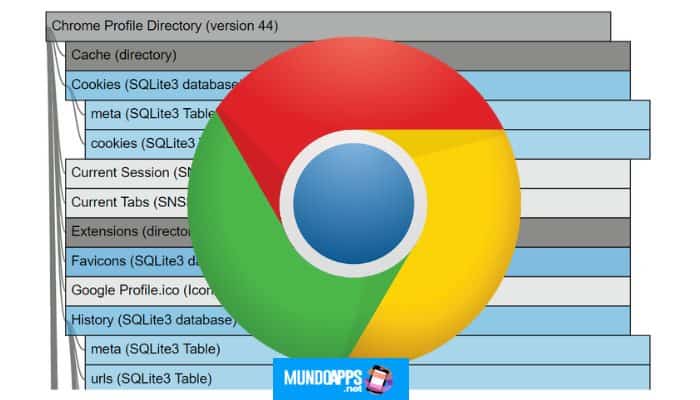
Deja una respuesta